Cómo cambiar la ubicación de la carpeta OneDrive en Windows 10

De manera predeterminada, los datos sincronizados con OneDrive se almacenan en la unidad local de su PC en la carpeta Usuario. Pero es posible que desee cambiar su ubicación, así es como.
El servicio de almacenamiento en la nube OneDrive de Microsoft tieneha recorrido un largo camino desde los días de SkyDrive y Live Mesh. Ahora viene integrado en Windows 10 y proporciona una gran cantidad de espacio de almacenamiento para guardar sus archivos de Office y otros datos.
Por defecto, los datos que sincroniza con su PCOneDrive se almacena en su unidad local en la carpeta Usuario. Si está sincronizando una gran cantidad de datos, puede ocupar una buena parte de su espacio de almacenamiento. Puede que no sea un gran problema si su PC tiene un disco duro de gran capacidad, pero puede convertirse en un problema si tiene una computadora portátil con un SSD de 128 a 256 GB.
Afortunadamente, puede cambiar dónde OneDrive guarda sus archivos sincronizados. Y eso le permitirá guardar sus datos en un disco interno o externo más grande que planea mantener conectado a su PC.
Cambiar dónde OneDrive guarda archivos
Para comenzar, haga clic con el botón derecho en el icono de OneDrive en la bandeja del sistema y seleccione Configuración.
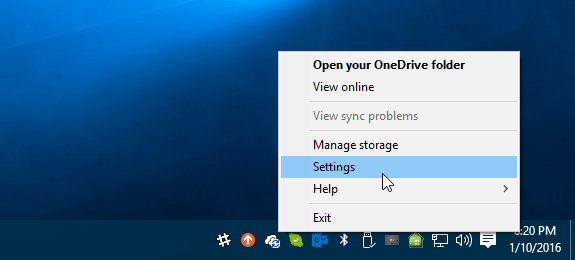
Luego, desvincula OneDrive de tu PC. Aparecerá la pantalla para volver a iniciar sesión en OneDrive, pero ignore eso por ahora.
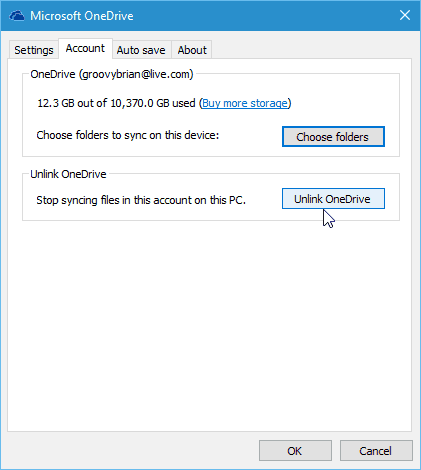
A continuación, abra el Explorador de archivos y seleccione su carpeta OneDrive. Utilizar el Mover a debajo de la pestaña Inicio en la cinta de opciones para colocarlo en una nueva ubicación.
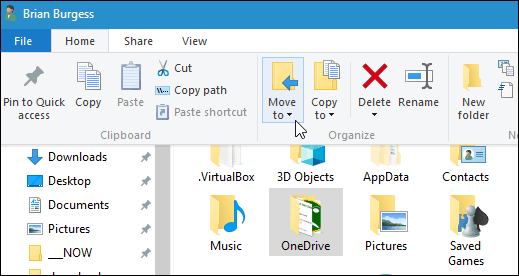
En este ejemplo, necesitaba seleccionar Elegir la ubicación desde el menú desplegable para encontrar la unidad externa que quiero mover.
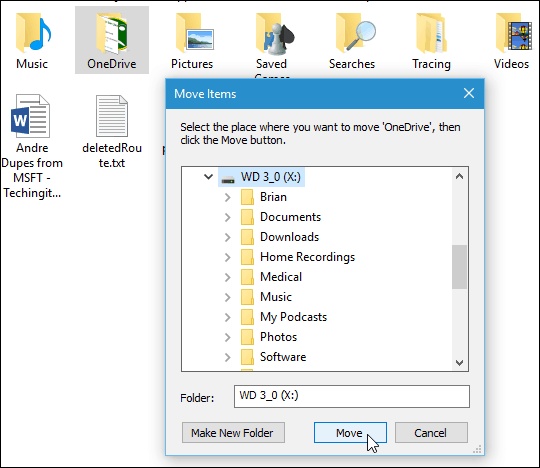
Después de mover la carpeta a su nuevo lugar, vuelva a iniciar sesión en OneDrive. Mientras realiza el asistente de configuración, puede cambiar la ubicación de su carpeta de guardado.
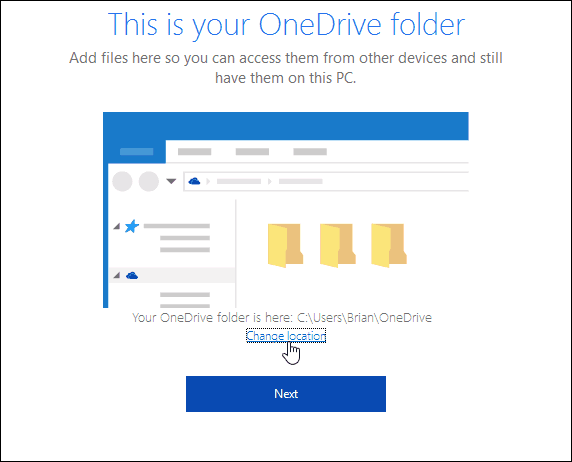
Luego, elija su carpeta OneDrive desde donde la haya movido.
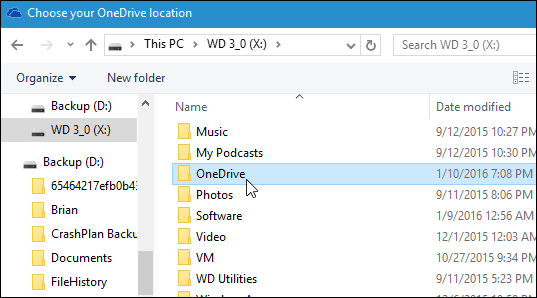
Cuando aparezca el siguiente mensaje de diálogo, simplemente haga clic en Usa esta ubicación ya que sus datos se fusionarán.
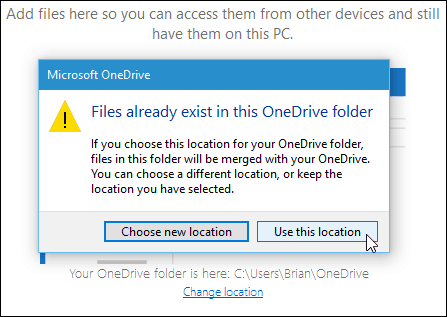
Si no desea mover la ubicación de la carpeta OneDrive, otra cosa a tener en cuenta es cambiar las carpetas que está sincronizando con su PC.
Por ejemplo, puede cargar su colección de música en OneDrive y reproducirla a través de Groove Music. Sin embargo, no necesita sincronizar esos archivos con su unidad local.
Si bien Microsoft ya no ofrece almacenamiento ilimitado, sí ofrece 1 TB para cada usuario de una suscripción a Office 365. Además, si no está suscrito, aún puede conservar sus 15 GB de almacenamiento gratis.










Deja un comentario